3.1.17 Aufzeichnungen in BBB
| [gesichtete Version] | [gesichtete Version] |
Keine Bearbeitungszusammenfassung |
Keine Bearbeitungszusammenfassung |
||
| Zeile 28: | Zeile 28: | ||
[[File:bbb_konferenz_beenden.png]] | [[File:bbb_konferenz_beenden.png]] | ||
</loop_figure> | </loop_figure> | ||
Die Aufzeichnungen erscheinen mit etwas Zeitverzug (dies kann mehrere Stunden dauern) in der Moodle-Aktivität unterhalb des "Teilnehmen"-Buttons: | |||
<loop_figure title="Liste der Aufzeichnungen" description="" copyright="" show_copyright="false" index="true" id="64198c37e7920"> | |||
[[File:bbb_aufzeichnungen_liste.png|alt=Aufzeichnungsliste]] | |||
</loop_figure> | |||
Um den Namen der Aufzeichnung zu ändern oder auch eine Beschreibung hinzuzufügen, nutzen Sie das Stift-Symbol. | |||
Ebenso kann der Zugang zu den Aufzeichnung angepasst werden. | |||
Version vom 21. März 2023, 12:51 Uhr
Webkonferenzen in BigBlueButton können aufgezeichnet werden. Voraussetzung dafür ist, dass in den Meeting-Einstellungen das Häkchen für "Das Meeting kann aufgezeichnet werden" entsprechend gesetzt ist (standardmäßig aktiviert).
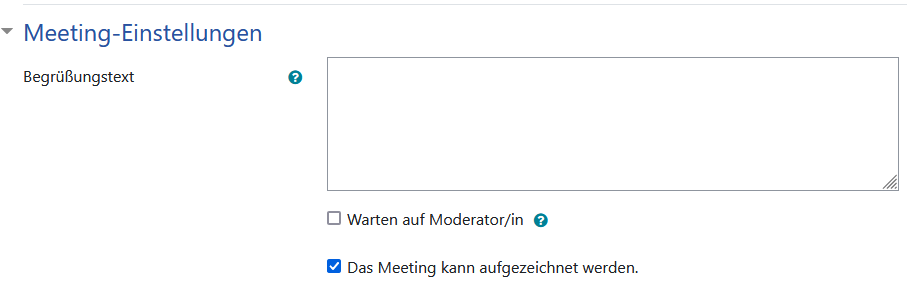

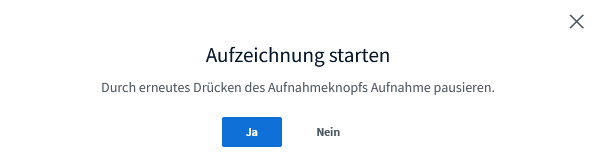
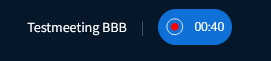
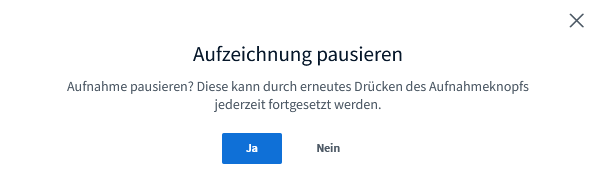

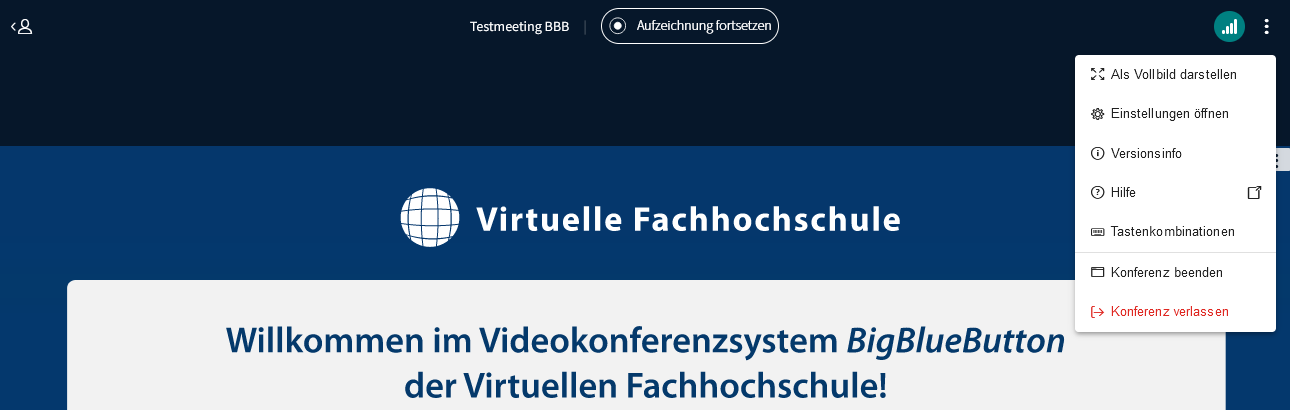
Die Aufzeichnungen erscheinen mit etwas Zeitverzug (dies kann mehrere Stunden dauern) in der Moodle-Aktivität unterhalb des "Teilnehmen"-Buttons:
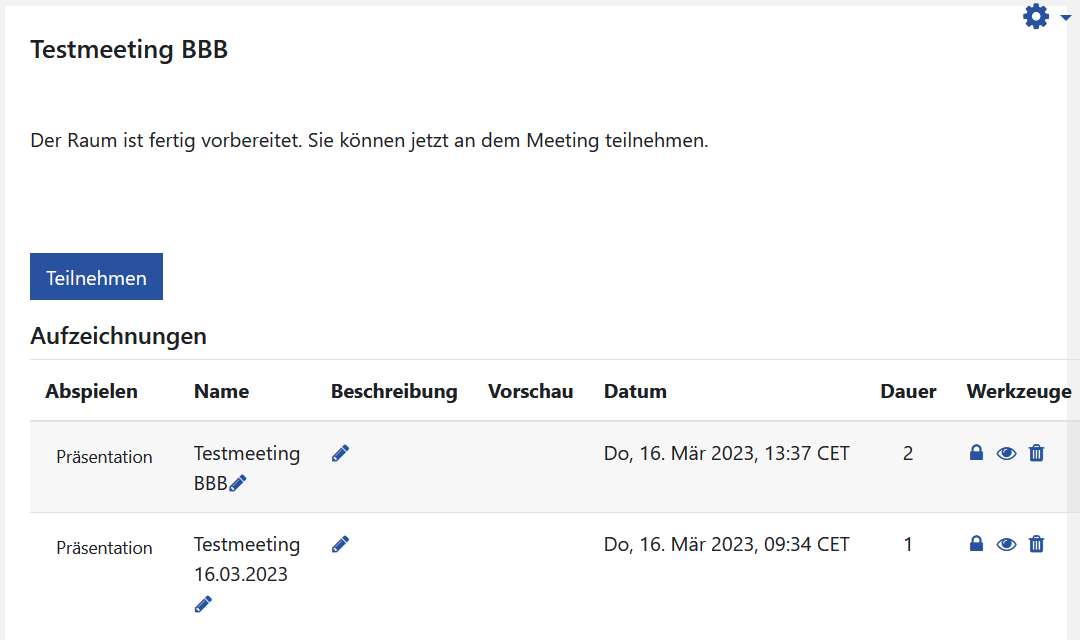
Um den Namen der Aufzeichnung zu ändern oder auch eine Beschreibung hinzuzufügen, nutzen Sie das Stift-Symbol. Ebenso kann der Zugang zu den Aufzeichnung angepasst werden.